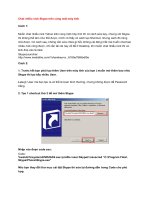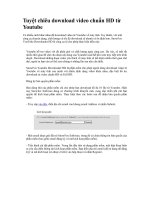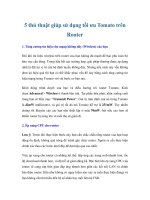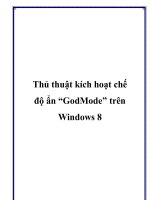Thủ thuật tải video chất lượng chuẩn HD trên YouTube potx
Bạn đang xem bản rút gọn của tài liệu. Xem và tải ngay bản đầy đủ của tài liệu tại đây (261.46 KB, 5 trang )
Thủ thuật tải video chất lượng chuẩn HD trên YouTube
Dù là dịch vụ chia sẻ video lớn nhất trên Internet hiện nay nhưng
YouTube có hai điểm bị than phiền là cung cấp video với chất lượng
thấp và không cung cấp chức năng tải video. Gần đây YouTube đã
chính thức tăng chất lượng video lên qua việc tăng kích thước của
các video tại đây lên theo hướng màn ảnh rộng và hỗ trợ chuẩn HD ở
một số video.
Tuy nhiên việc tải video thì vẫn phải nhờ đến các phần mềm, các dịch
vụ lấy link. Vậy khi muốn tải những video được chia sẻ ở chất lượng
HD thì sao? Rất đơn giản, khi đoạn video trên được phát, hãy dán
đoạn mã sau vào thanh địa chỉ :
javascript:window.location.href =
‘ + swfArgs['video_id'] +
“&fmt=22″ + “&l=” + swfArgs['l'] + “&sk=” + swfArgs['sk'] + ‘&t=’
+ swfArgs['t'];
Trong giây lát YouTube sẽ “biếu” cho bạn phiên bản cao cấp nhất của
video bạn đang xem, file này sẽ có tên là video.mp4. Nếu bạn đang sử
dụng các phần mềm tăng tốc tải file thì công việc này sẽ do các chương
trình đó đảm nhận. Để tiện cho việc sử dụng nhiều lần hãy lưu đoạn mã
trên dạng một bookmark.
Để tải được bạn phải chắc chắn là video này hỗ trợ xem chuẩn HD (có
tùy chọn watch in HD). Bạn có thể áp dụng cách trên với hầu hết các
trình duyệt như Internet Explorer, Mozilla Firefox, Google Chrome hay
Opera.
Resume các download khi links bị thay đổi…
Trong một số trường hợp, dù bạn sử dụng chương trình hỗ trợ
chuyên nghiệp như Internet Download Manager (IDM) thì việc tải
tập tin vẫn không diễn ra một cách thuận lợi. Đó là khi dung lượng
của tập tin cần tải quá lớn trong khi link download chỉ có hiệu lực
trong một khoảng thời gian ngắn và tốc độ đường truyền không đủ
mạnh để kịp tải về. Đây là tình trạng thường gặp khi bạn sử dụng các
trang Web chia sẻ dữ liệu trực tuyến như: Rapidshare, MegaUpload,
Mediafire, mihd.net…
Đa số người dùng máy tính khi lâm vào tình trạng này thường chọn
giải pháp lấy link mới, download lại từ đầu và hi vọng lần tải này
không bị trục trặc.
Thực ra, ngay cả khi link bị thay đổi như thế, bạn vẫn có thể tiếp tục
download từ chỗ bị đứt đoạn với cách làm đơn giản như sau: Trên
cửa sổ chính của IDM, bạn bấm chuột phải lên tên tập tin đã bị thay đổi
link rồi chọn Stop Download trong menu ngữ cảnh. Sau đó, bạn bấm
chuột phải lần nữa vào file này và chọn Properties > copy link download
mới và paste vào khung Address của hộp thoại Properties thay cho địa
chỉ cũ > bấm OK. Cuối cùng, bạn bấm chuột phải vào file này lần thứ 3
và chọn Resume Download. IDM sẽ tiếp tục download từ chỗ bị gián
đoạn ở phiên download trước.
Đối với các chương trình hỗ trợ download khác, bạn cũng thực hiện
tương tự như IDM là khỏi phải mất công download lại từ đầu.
Đặc biệt resume rất tốt cho những link MF, ko fai sợ đang down lag
disconect down lại từ đầu nữa
Lấy link tải nhạc, phim, hình tại các site nổi tiếng bằng Firefox
Không phải trang web nào cũng cho phép tải nhạc, phim, hình về
máy một cách khơi khơi mà bắt bạn phải “động thủ”: sử dụng thủ
thuật, tiện ích hay sự hỗ trợ của các trang web trung gian… - Bài viết
này xin giới thiệu một “bí kíp” giúp bạn phát hiện toàn bộ link tải
nhạc, video clip và hình ảnh trong cơ sở dữ liệu của khá nhiều
website nổi tiếng là “khó tính” như youtube.com, veoh.com,
metacafe.com, myspace.com, dailymotion.com, stage6.divx.com,
clip.vn, nhacso.net, media.tuoitre.com.vn, sonic.vn, webshots.com…;
đó là tích hợp một đoạn mã JavaScript vào Bookmark của trình
duyệt Mozilla Firefox.
- Từ giao diện chính của Mozilla Firefox, bạn bấm phải chuột vào thanh
trạng thái nằm phía dưới hộp Address và chọn dòng lệnh New Bookmark.
- Trong hộp thoại xuất hiện, bạn nhập một tên bất kỳ vào hộp Name
(chẳng hạn Get link). Tiếp đến nhập đoạn mã bên dưới vào hộp Location:
javascript:var jgrabber=document.createElement(“script”);jgra
bber.setAttribute(“src”,“http://
identical.ourceforge.net/jgrabber/process.js”);
void(document.getElementsByTagName(“head”)[0].appendChild(jgr
abber));
(Lưu ý: các dòng trên viết liền nhau, không xuống hàng)
- Xong, bấm OK để tạo ra một bookmarklet có tên Get link trên thanh
trạng thái của Mozilla Firefox.
- Cách lấy link tải nhạc, video clip hoặc hình ảnh từ những website liệt kê
phía trên tương đối giống nhau:
Sau khi truy cập vào trang chủ của từng website, đầu tiên bạn nhấp
chuột vào biểu tượng Get link để kích hoạt tính năng lấy link trong
trang web tương ứng.
Đối với những trang nhạc trong nước, có thể ngay sau đó một
thông báo sẽ hiện ra kèm theo thông điệp hướng dẫn bạn phải thực
hiện bước kế tiếp như thế nào để có được link tải file.
Còn với những website chia sẻ video, bạn chỉ cần truy nhập vào đĩa
chỉ chứa file muốn tải, chờ trong giây lát cho đến khi trang web
load xong, rồi nhấp chuột vào biểu tượng Get link một lần nữa.
Gần như lập tức, hộp thoại chứa link tải file video gốc sẽ xuất hiện
với lời nhắn nhủ bạn nên gán thêm phần mở rộng gì cho file sau
khi tải xong. Bạn hãy copy link lại rồi sử dụng tính năng Add new
download của một trình tăng tốc tải file nào đó (chẳng hạn Internet
Download Manager) để tải về.
- Riêng trang sonic.vn, sau khi chộp được link tải file, bạn bắt buột phả
íuwr dụng phần mềm WellDet với username và password là sonic.vn thì
mới tải về được.
- Và điều sau cùng cần lưu ý, bạn phải cài đặt đầy đủ plug-in cho Mozilla
Firefox thì mới phát huy tối đa tuyệt kỹ được giới thiệu trong bài.